Apple ने पहले से ही एक दशक पुरानी तकनीक आईट्यून्स रेडियो का अपना संस्करण जारी कर दिया है। यहाँ इस पर एक नज़र है और डेस्कटॉप संस्करण के साथ कैसे आरंभ किया जाए।
Apple ने आखिरकार इस सप्ताह iTunes रेडियो लॉन्च किया जब उसने iOS 7 जारी किया। यह Apple की नई स्ट्रीमिंग म्यूजिक सर्विस है जो अब विंडोज और OS X के लिए iTunes 11.1 में बनाया गया है। यह सभी के लिए मुफ्त (विज्ञापन समर्थित) संगीत प्रदान करता है। परंतु आई टयून मैच ग्राहक ($ 24.99 प्रति वर्ष) विज्ञापन-मुक्त सेवा प्राप्त करते हैं और इसे Apple TV पर भी खेल सकते हैं। यहाँ विंडोज डेस्कटॉप आईट्यून्स क्लाइंट पर इसके साथ शुरू होने पर एक नज़र है।
आइट्यून्स रेडियो डेस्कटॉप पर
आईट्यून्स डेस्कटॉप ऐप में आईट्यून्स रेडियो को एक्सेस करने के लिए, आपको इसकी आवश्यकता होगी संस्करण 11.1 में अपग्रेड. जो कि पीसी वर्जन के लिए 90 एमबी से अधिक की एक बड़ी डाउनलोडिंग घड़ी है।
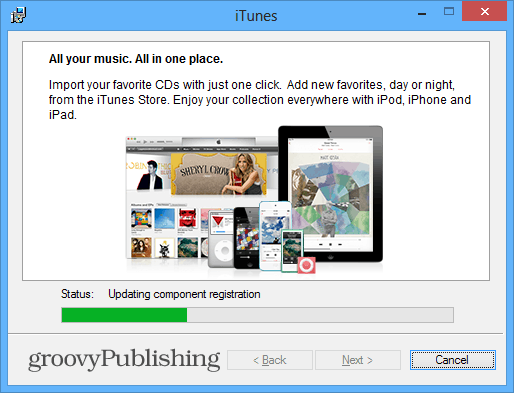
जब आप अपनी लाइब्रेरी तक पहुँचते हैं, तो शीर्ष पर रेडियो बटन पर क्लिक करके आप iTunes रेडियो का उपयोग कर सकते हैं।
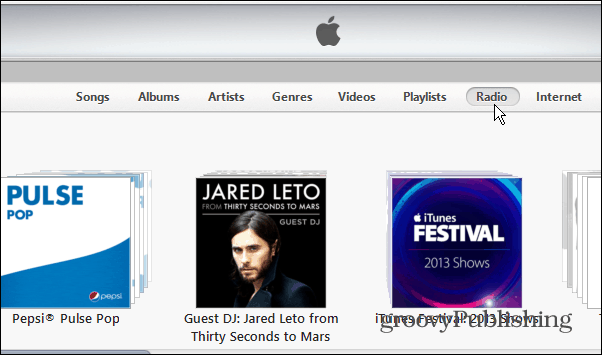
आईट्यून्स स्टोर खोलें और आपको क्विक लिंक्स के तहत आईट्यून्स रेडियो मिलेगा।
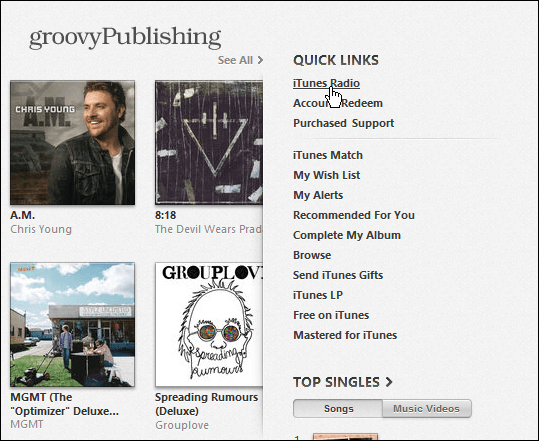
आईट्यून्स रेडियो स्टेशन बनाएं
पंडोरा जैसी स्थापित संगीत स्ट्रीमिंग सेवाएं, Xbox संगीत, और Spotify आपको iTunes रेडियो में स्टेशन बनाने और उन्हें बनाने की अनुमति आसान है। जब आप इसे लॉन्च करते हैं, तो आप पहले से ही प्रदर्शित किए गए स्टेशन खोजेंगे, और आप अपने स्टेशनों के आगे "+" बटन पर क्लिक करके दूसरे कॉलम में अपना खुद का बना सकते हैं।
तब आप या तो संगीत की एक शैली का चयन कर सकते हैं, या विशिष्ट बैंड, कलाकारों और विशिष्ट गीतों की खोज कर सकते हैं।
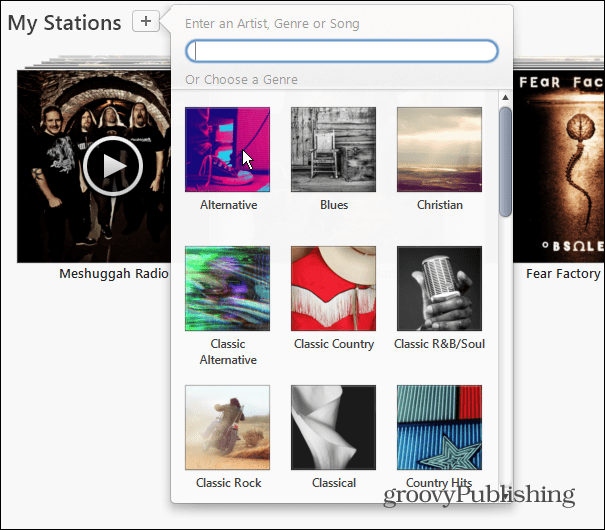
स्टेशन बनाने के बाद आगे बढ़ें और सुनना शुरू करें। फिर आप क्या खेल रहे हैं, यह सुनते हुए उसी तरह अधिक स्टेशन बना सकते हैं।
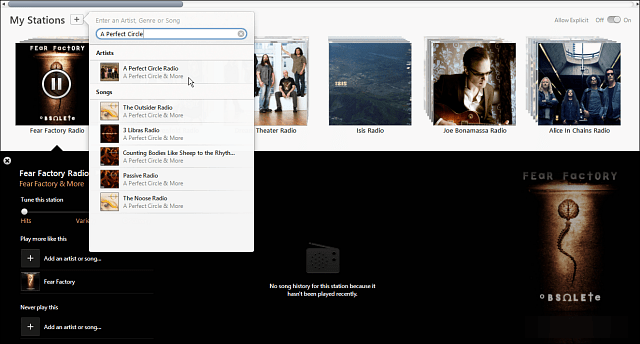
यदि आपके द्वारा अपने स्टेशन पर सुनी जाने वाली विशिष्ट चीजें हैं, तो क्लिक करें इसे कभी मत खेलो. यहां आप हिट्स गाने के बीच स्टेशन को भी ट्यून करते हैं - ऐसे गीत जिनसे आप शायद सबसे ज्यादा परिचित हैं, वेरायटी और डिस्कवरी।
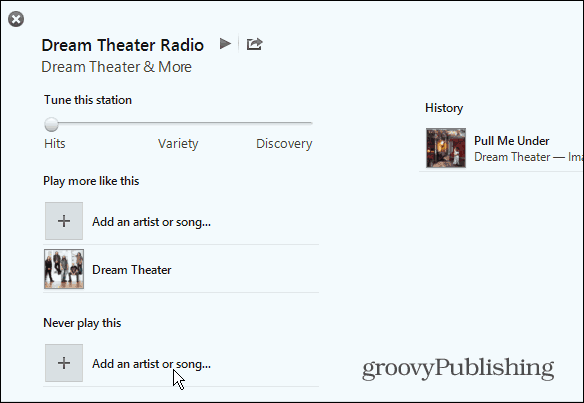
फिर आप एक गीत, कलाकार, या शैली की खोज कर सकते हैं और उन्हें कभी नहीं खेलने की सूची में जोड़ सकते हैं।
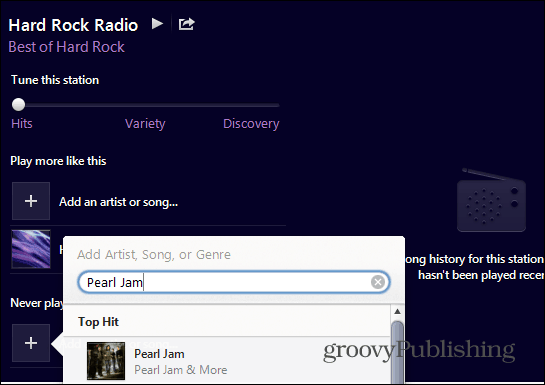
यदि आप स्पष्ट भाषा के साथ गाने सुनने की क्षमता चाहते हैं, तो ऊपरी दाएं कोने में केवल स्विच को फ्लिप करें।
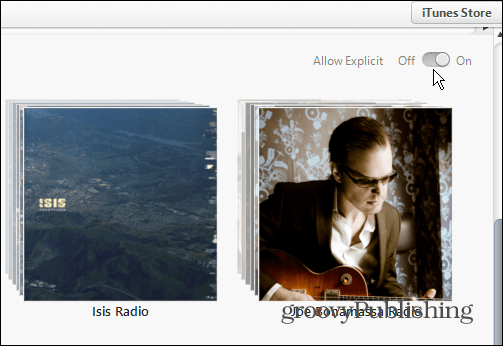
स्टेशन को सुनते समय, आइट्यून्स के शीर्ष पर स्टार आइकन पर क्लिक करें ताकि सामग्री के अधिक खेलने के बीच चयन किया जा सके या नहीं। यदि आप नेवर प्ले दिस सॉन्ग का चयन करते हैं, तो यह अगले ट्रैक पर चला जाएगा।
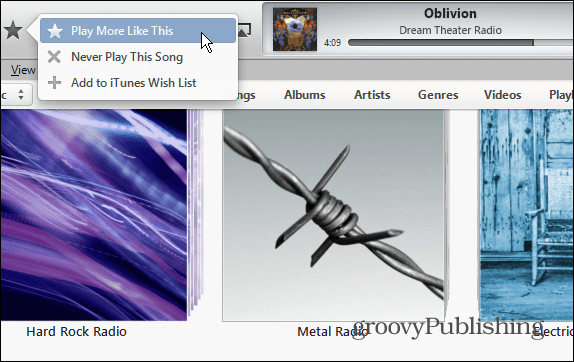
आईट्यून्स के शीर्ष पर खिड़कियों में, जो दिखाता है कि आपको किस तरह का खेल मिलता है और भी कई विकल्पों का एक मेनू मिलता है जैसे कि कलाकार के आधार पर स्टेशन बनाना, कभी गाना न बजाना, स्टेशन को साझा करना और बहुत कुछ।
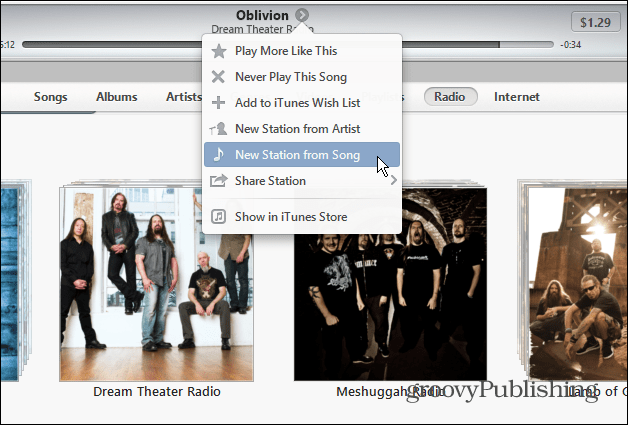
वहां आप उन गानों का इतिहास भी प्राप्त कर सकते हैं जो बजाए गए हैं। और हर जगह आप देखते हैं, Apple आपको पटरियों को खरीदने का अवसर देता है।
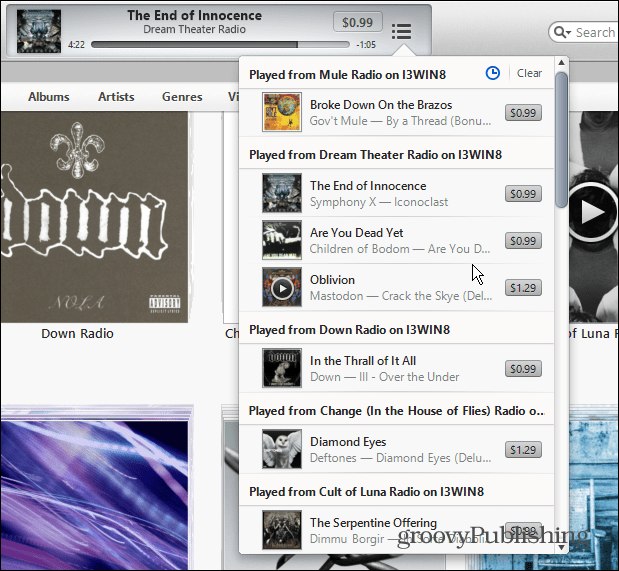
निष्कर्ष
कुल मिलाकर, आईट्यून्स रेडियो प्रयोग करने में सरल और सीधा है। Apple की विशाल संगीत लाइब्रेरी के साथ आपको एक ही गीत एक घंटे में दो बार सुनने की संभावना नहीं है। यदि आप डिस्कवरी के लिए स्टेशन निर्धारित करते हैं। हिट्स के सेट होने पर मुझे कई गाने दोहराए गए, जो कष्टप्रद थे।
यहां वास्तव में कुछ भी नवीन और क्रांतिकारी नहीं है। याद रखें कि आपको स्क्रैच से शुरू करना होगा और स्टेशनों पर आपको जो कुछ भी पसंद है उसे खेलने के लिए इस सेवा को सिखाना होगा, हम में से बहुत से लोगों ने इसमें खर्च किया है भानुमती करते हुए। इसलिए जब तक आपके पास पहले से ही एक iTunes मिलान सदस्यता नहीं है और अपने डिफ़ॉल्ट खिलाड़ी के रूप में iTunes का उपयोग करें, तब तक स्विच करने का एक कारण नहीं है। बेशक यदि आप iOS 7 का उपयोग कर रहे हैं, तो यह बदलने के लिए एक और प्रोत्साहन हो सकता है।
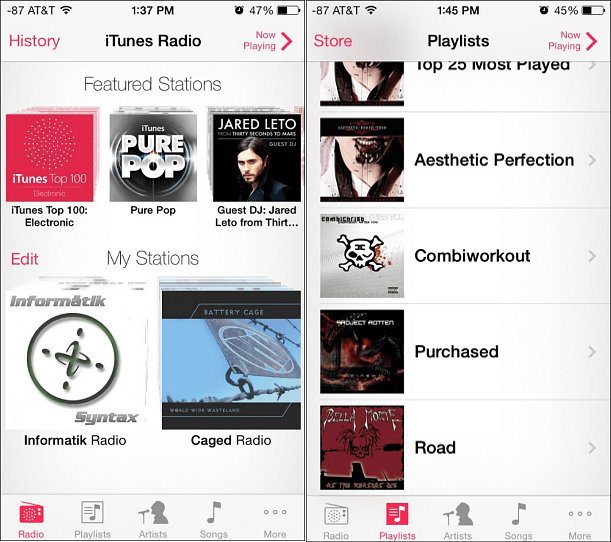
इससे आसान और कम संसाधन गहन डेस्कटॉप अनुप्रयोग हैं MOG, स्पॉटिफ़ और अन्य जो कि रेडियो को ठीक करते हैं। अपने ब्राउज़र में केवल एक टैब खोलने और उन संगीत सेवाओं में से एक को खेलने का उल्लेख करने के लिए नहीं।
लेकिन हाल ही में Readers लेख से पूछें के परिणामों से, विंडोज उपयोगकर्ता iTunes के प्रशंसक नहीं हैं वैसे भी। इसने मुकुट प्राप्त किया सबसे नफरत सॉफ्टवेयर - इसलिए शायद मैं गाना बजानेवालों को उपदेश दे रहा हूं।
डेस्कटॉप पर iTunes रेडियो पर आपकी क्या राय है? क्या आपको लगता है कि यह कोई अच्छा है? क्या केवल संगीत को स्ट्रीम करने के लिए आईट्यून्स कार्यक्रम के विशाल संसाधन को लॉन्च करने का एक कारण है? एक टिप्पणी छोड़ दो और हमें इसके बारे में बताओ!
